Как да включите възпроизвеждането на музика на цял екран в режим StandBy iPhone

Когато iPhone е в режим на готовност, има функция Now Playing за показване на песента, която възпроизвеждате, на цял екран на iPhone.

Когато iPhone е в режим на готовност, има функция Now Playing за показване на песента, която възпроизвеждате, на цял екран на iPhone. Чрез тази функция Now Playing потребителите могат по-лесно да манипулират Музика, като избиране на песни, регулиране на силата на звука или спиране/пускане на песни. Потребителите обаче трябва ръчно да активират интерфейса за възпроизвеждане на музика на цял екран в режим на готовност, както е показано в инструкциите по-долу.
Инструкции за включване на възпроизвеждане на музика на цял екран в режим StandBy
Етап 1:
Първо влезте в приложението Музика и отворете песента, която искате да слушате на телефона си.

Стъпка 2:
След това активирате режима на готовност на iPhone . В интерфейса на екрана в режим на готовност потребителите щракват върху иконата за възпроизвеждане, както е показано по-долу, за да активират интерфейса за възпроизвеждане на музика на цял екран на телефона.

Стъпка 3:
Незабавно покажете интерфейса за възпроизвеждане на музика на цял екран в режим на готовност, както е показано по-долу.

Сега потребителите могат лесно да настроят музикалния плейър на телефона си по свой вкус. Например, можете да регулирате силата на звука при възпроизвеждане на музика на iPhone чрез лентата за сила на звука, както е показано.
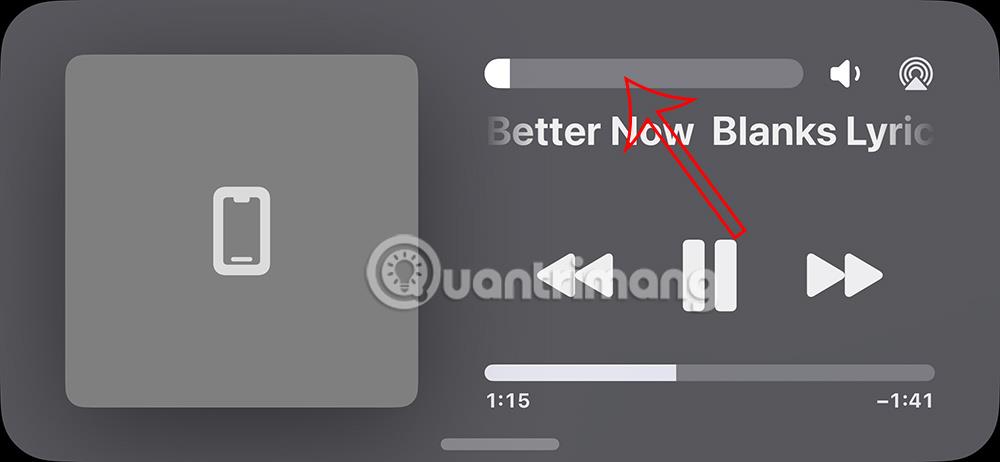
Или можете да споделите песента чрез иконата AirDrop.
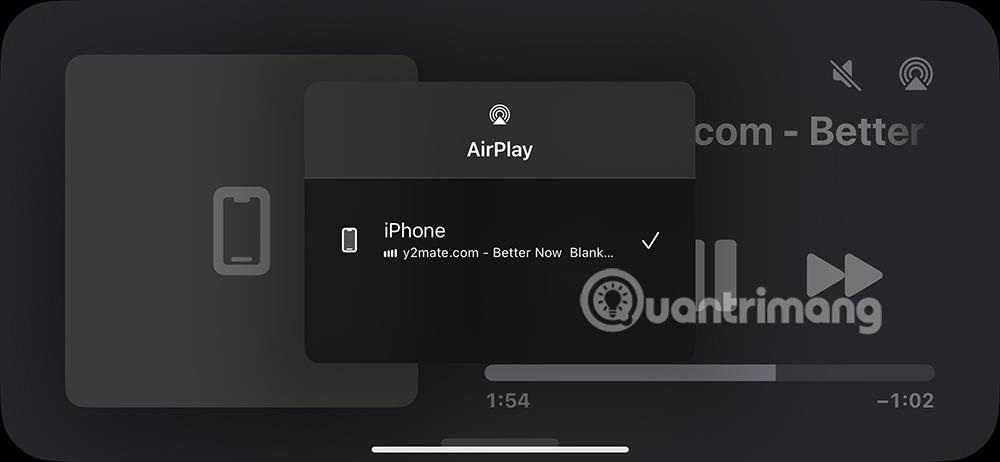
За да спрете възпроизвеждането на музика в интерфейса StandBy , натискаме иконата за спиране както обикновено.
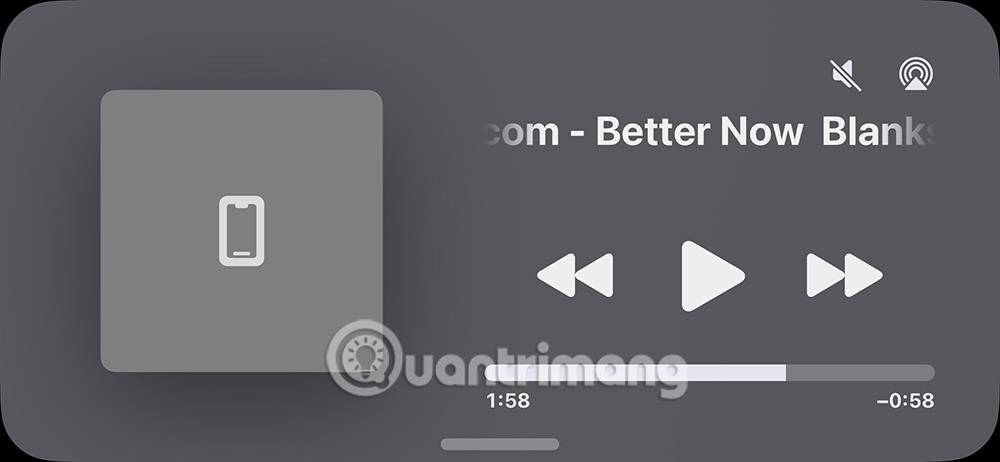
Как да добавите музикална джаджа към StandBy iPhone
В случай, че винаги искате да отваряте музикалния плейър в интерфейс на цял екран, докато сте в режим на готовност, можете незабавно да добавите приспособлението за музика към режим на готовност, за да отворите музика.
Можете да следвате статията Как да добавите Apple Music widget към StandBy iPhone .
Sound Check е малка, но доста полезна функция на iPhone телефони.
Приложението Photos на iPhone има функция за спомени, която създава колекции от снимки и видеоклипове с музика като филм.
Apple Music нарасна изключително много, откакто стартира за първи път през 2015 г. Към днешна дата това е втората най-голяма платена музикална стрийминг платформа след Spotify. В допълнение към музикалните албуми, Apple Music също е дом на хиляди музикални видеоклипове, 24/7 радиостанции и много други услуги.
Ако искате фонова музика във вашите видеоклипове или по-конкретно, запишете песента, която се възпроизвежда като фонова музика на видеоклипа, има изключително лесно решение.
Въпреки че iPhone включва вградено приложение за времето, понякога то не предоставя достатъчно подробни данни. Ако искате да добавите нещо, има много опции в App Store.
В допълнение към споделянето на снимки от албуми, потребителите могат да добавят снимки към споделени албуми на iPhone. Можете автоматично да добавяте снимки към споделени албуми, без да се налага да работите отново от албума.
Има два по-бързи и лесни начина за настройка на обратно броене/таймер на вашето Apple устройство.
App Store съдържа хиляди страхотни приложения, които все още не сте пробвали. Основните думи за търсене може да не са полезни, ако искате да откриете уникални приложения и не е забавно да се впускате в безкрайно превъртане с произволни ключови думи.
Blur Video е приложение, което замъглява сцени или всяко съдържание, което искате на телефона си, за да ни помогне да получим изображението, което харесваме.
Тази статия ще ви насочи как да инсталирате Google Chrome като браузър по подразбиране на iOS 14.









